本ヘルプセンターは英語版を翻訳したものです。また、一部には翻訳ソフトウエアにより機械的に翻訳した内容が含まれます。翻訳については順次対応しておりますが、最新の情報になっていない場合があります。最新の情報は英語版のページでご確認ください。表示言語は、画面右上の言語名をクリックして切り替えられます。
本ヘルプセンターの一部の記事には外部リンクが含まれています。リンク切れなどお気づきの点がございましたら、トレンドマイクロサポート窓口までご連絡ください。
コンピュータの管理と監視
ネットワーク上のコンピュータを管理および監視するには、Deep Security Managerの [コンピュータ] に移動します。この画面は定期的に自動更新され、最新情報が表示されます (更新頻度はユーザごとに変更できます。[管理]→[ユーザ管理]→[ユーザ] の順に選択し、ユーザアカウントをダブルクリックして [プロパティ] 画面を表示します。[設定] タブの [更新頻度] で更新頻度を変更します)。
コンピュータのアイコン:
-
 通常のコンピュータ
通常のコンピュータ -
 Deep Security Relay (Relay有効化済みAgentがインストールされたコンピュータ)
Deep Security Relay (Relay有効化済みAgentがインストールされたコンピュータ) -
 Deep Security Scanner (Scanner有効化済みAgentがインストールされたコンピュータ)
Deep Security Scanner (Scanner有効化済みAgentがインストールされたコンピュータ) -
 Dockerホスト (物理コンピュータ)
Dockerホスト (物理コンピュータ) -
 DockerがインストールされたAzure仮想マシン
DockerがインストールされたAzure仮想マシン -
 DockerがインストールされたAmazon EC2
DockerがインストールされたAmazon EC2 -
 DockerがインストールされたVMware仮想マシン
DockerがインストールされたVMware仮想マシン -
 ScannerがインストールされたAzure仮想マシン
ScannerがインストールされたAzure仮想マシン -
 ScannerがインストールされたAzure仮想マシン (起動済み)
ScannerがインストールされたAzure仮想マシン (起動済み) -
 ScannerがインストールされたAzure仮想マシン (停止)
ScannerがインストールされたAzure仮想マシン (停止) -
 ScannerがインストールされたAzure仮想マシン (一時停止)
ScannerがインストールされたAzure仮想マシン (一時停止) -
 ScannerがインストールされたAmazon EC2
ScannerがインストールされたAmazon EC2 -
 ScannerがインストールされたAmazon EC2 (起動済み)
ScannerがインストールされたAmazon EC2 (起動済み) -
 ScannerがインストールされたAmazon EC2 (停止)
ScannerがインストールされたAmazon EC2 (停止) -
 ScannerがインストールされたAmazon EC2 (一時停止)
ScannerがインストールされたAmazon EC2 (一時停止)
vSphere環境のその他のコンピュータアイコン:
-
 ESXiサーバ
ESXiサーバ -
 仮想マシン (VMware vCenterによって管理される仮想マシン)
仮想マシン (VMware vCenterによって管理される仮想マシン) -
 仮想マシン (起動済み)
仮想マシン (起動済み) -
 仮想マシン (停止)
仮想マシン (停止) -
 仮想マシン (一時停止)
仮想マシン (一時停止) -
 仮想マシン (Relay有効化済み)
仮想マシン (Relay有効化済み) -
 仮想マシン (起動済み、Relay有効化済み)
仮想マシン (起動済み、Relay有効化済み) -
 仮想マシン (停止、Relay有効化済み)
仮想マシン (停止、Relay有効化済み) -
 仮想マシン (一時停止、Relay有効化済み)
仮想マシン (一時停止、Relay有効化済み) -
 仮想マシン (Scanner有効化済み)
仮想マシン (Scanner有効化済み) -
 仮想マシン (起動済み、Scanner有効化済み)
仮想マシン (起動済み、Scanner有効化済み) -
 仮想マシン (停止、Scanner有効化済み)
仮想マシン (停止、Scanner有効化済み) -
 仮想マシン (一時停止、Scanner有効化済み)
仮想マシン (一時停止、Scanner有効化済み) -
 Virtual Appliance
Virtual Appliance -
 Virtual Appliance (起動済み)
Virtual Appliance (起動済み) -
 Virtual Appliance (停止)
Virtual Appliance (停止) -
 Virtual Appliance (一時停止)
Virtual Appliance (一時停止)
プレビュー画面
一覧表示されたコンピュータの横にある [プレビュー] アイコン (![]() ) をクリックすると、その下に表示エリアが開きます。プレビューに表示される情報は、コンピュータの種類によって変わります。
) をクリックすると、その下に表示エリアが開きます。プレビューに表示される情報は、コンピュータの種類によって変わります。
通常のコンピュータ
通常のコンピュータのプレビュー画面には、Agentとそのステータス、および保護モジュールのステータスが表示されます。
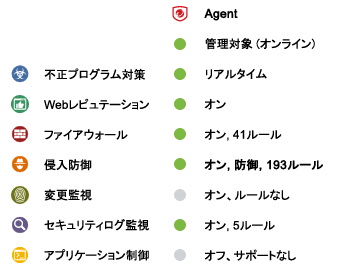
Relay
Deep Security Relay有効化済みAgentのプレビュー画面には、ステータス、配信可能なセキュリティアップデートコンポーネントの数、および組み込みのDeep Security Agentが提供する保護モジュールのステータスが表示されます。
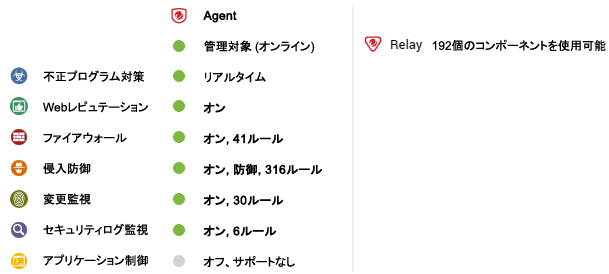
Deep Security Scanner
Deep Security Scannerのプレビュー画面には、AgentまたはAppliance (コンバインモードの場合はその両方) とそのステータス、保護モジュールのステータス、およびScannerのステータス (SAP) が表示されます。
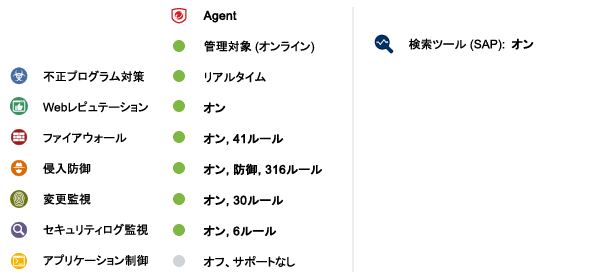
Dockerホスト
Dockerホストのプレビュー画面には、Agentとそのステータス、保護モジュールのステータス、およびDockerのステータスが表示されます。
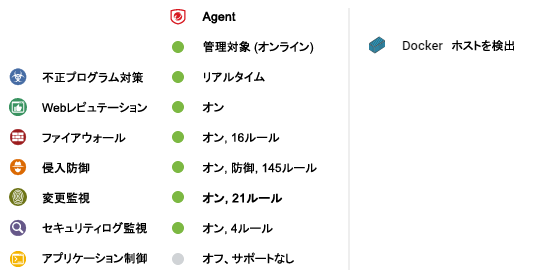
ESXiサーバ
ESXiサーバのプレビュー画面には、ESXiサーバのステータスとESXiソフトウェアのバージョン番号が表示されます。[ゲスト] エリアには、設定されているDeep Security Virtual Applianceと、このホストで実行されている仮想マシンが表示されます。
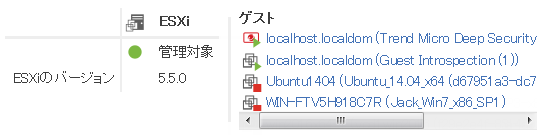
Virtual appliance
Virtual Applianceのプレビュー画面には、Applianceのステータスとバージョン番号が表示されます。[ゲストが保護される対象] エリアには、保護されている仮想マシンが表示されます。
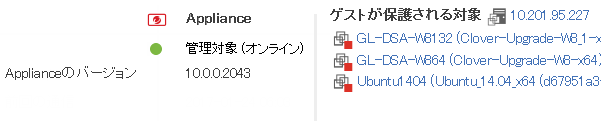
仮想マシンをAgentレスで保護する
仮想マシンのプレビュー画面には、仮想マシンがVirtual Applianceまたはゲスト内Agentのいずれかまたは両方で保護されているかが表示されます。また、仮想マシンで実行されているコンポーネントの詳細も表示されます。
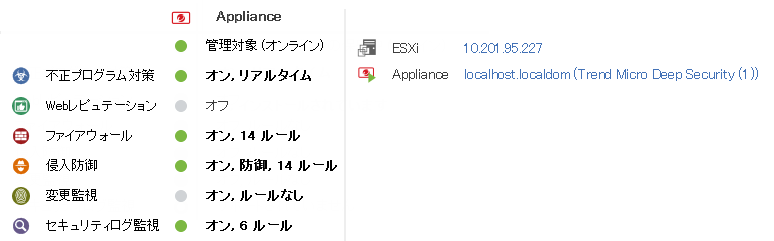
Managerにコンピュータを追加する
Deep Security Managerにコンピュータを追加する手順については、コンピュータの追加を参照してください。
新しいコンピュータを定義する
ツールバーの [新規] をクリックすると、コンピュータの作成ウィザードが表示されます。新しいコンピュータのホスト名またはIPアドレスを入力し、オプションで新しいコンピュータに適用するポリシーをリストから選択します。[次へ] をクリックすると、ネットワーク上のコンピュータを検索するように、Managerに対して指示が送信されます。
- 指定したコンピュータが見つからない場合でも、Managerはそのコンピュータのエントリを [コンピュータ] 画面に作成しますが、Managerがそのコンピュータにアクセスできるようにする必要があります。また、Agentをインストールして有効にする必要があります。その後で、適切なポリシーをコンピュータに適用できます。
- コンピュータが見つかり、Agentが検出されない場合、Managerはそのコンピュータのエントリを [コンピュータ] 画面に作成します。コンピュータにAgentをインストールして有効にする必要があります。
- コンピュータが見つかり、Agentが検出された場合、Managerは [コンピュータ] 画面にエントリを作成します。ウィザードで [完了] をクリックすると、Managerはコンピュータ上のAgentを有効にして、選択されたポリシーを適用します。
コンピュータの検出
ツールバーの [検出] をクリックして、[コンピュータの検出] 画面を表示します。検出を実行する際にManagerは、まだリストされていないネットワーク上の表示可能なコンピュータを検索します。コンピュータが見つかると、ManagerはAgentが存在するかどうかの検出を試行します。検出が完了すると、Managerは検出したすべてのコンピュータを表示します。[ステータス] 列にはコンピュータのステータスが表示されます。検出操作後のコンピュータの状態は、次のいずれかになります。
- 検出済み (Agent/Applianceなし): コンピュータが検出されましたが、AgentまたはAppliance
 Deep Securty AgentとDeep Security Virtual Applianceは、ユーザが定義したDeep Securityポリシーを適用するためのコンポーネントです。
Agentはコンピュータに直接インストールされ、
ApplianceはAgentレスの保護を提供するためにVMware vSphere環境で使用されます。どちらもDeep Security as a Serviceでは使用できません。が存在しません。また、インストール済みのAgentまたはApplianceが以前に有効化されており、通信方向が [Agent/Applianceから開始] に設定されている場合にも、コンピュータがこの状態になる可能性があります。AgentまたはApplianceからの通信は一方向なので、ManagerがAgentまたはApplianceのステータスを把握することはできません。この場合、コンピュータでAgentまたはApplianceを無効にして、Managerから再度有効にする必要があります。
Deep Securty AgentとDeep Security Virtual Applianceは、ユーザが定義したDeep Securityポリシーを適用するためのコンポーネントです。
Agentはコンピュータに直接インストールされ、
ApplianceはAgentレスの保護を提供するためにVMware vSphere環境で使用されます。どちらもDeep Security as a Serviceでは使用できません。が存在しません。また、インストール済みのAgentまたはApplianceが以前に有効化されており、通信方向が [Agent/Applianceから開始] に設定されている場合にも、コンピュータがこの状態になる可能性があります。AgentまたはApplianceからの通信は一方向なので、ManagerがAgentまたはApplianceのステータスを把握することはできません。この場合、コンピュータでAgentまたはApplianceを無効にして、Managerから再度有効にする必要があります。 - 検出済み (有効化が必要): Agentはインストール済みであり、Managerからの通信を待機していますが、有効化されていません。また、このステータスは、AgentまたはApplianceがインストールされ待機中で、有効化されていますが、Managerによって管理されていないことを示す場合もあります。このような状況は、このManagerが以前にAgentまたはApplianceを管理していたものの、AgentまたはApplianceの公開鍵がManagerのデータベースに存在しなくなった場合に発生することがあります。つまり、コンピュータがManagerから削除された後に再び検出された可能性があります。このコンピュータでAgentまたはApplianceの管理を開始するには、コンピュータを右クリックし、[有効化/再有効化] を選択します。再度有効にしたコンピュータのステータスは「オンライン」に変更されます。
- 検出済み (無効化が必要): AgentまたはApplianceはインストールされ待機中ですが、別のManagerによってすでに有効化されています。この場合、AgentまたはApplianceをこのManagerで有効化する前に、いったん無効にする必要があります。
- 検出済み (不明): コンピュータが検出されましたが、AgentまたはApplianceが存在するかどうかを確認できません。
Active Directoryを追加する
Deep Security Managerは、Microsoft Active Directoryに接続して同期することができます。コンピュータのリストをActive Directoryからインポートする際の詳細な手順については、Microsoft Active Directoryからのコンピュータグループの追加を参照してください。
VMware vCenterを追加する
Deep Security Managerは、VMware vCenterおよびESXiサーバとの緊密な統合をサポートします。vCenterノードとESXiノードから構成や運用に関する情報を同期し、企業のVMwareインフラストラクチャにセキュリティを詳細に適用できます。仮想マシンの情報をVMwareシステムから同期する際の詳細な手順については、VMware vCenterの追加を参照してください。
AWSアカウントを追加する
Deep SecurityからAWSインスタンスに接続して、インスタンスを管理できます。詳細については、AWSクラウドアカウントの追加を参照してください。
Azureアカウントを追加する
Deep SecurityからMicrosoft Azure VMに接続して、VMを管理できます。詳細については、Deep SecurityへのMicrosoft Azureアカウントの追加を参照してください。
vCloudアカウントを追加する
Deep SecurityからVMware vCloud仮想マシンに接続して、仮想マシンを管理できます。詳細については、VMware vCloudでホストされる仮想マシンの追加を参照してください。
コンピュータを検索する
[検索] で、検出されたコンピュータの一覧から特定のコンピュータを検索します。より高度な検索オプションについては、その下にある [詳細検索] オプションを使用してください。
詳細検索機能 (大文字/小文字の区別なし):
- 次の文字列を含む: 選択した列の入力内容に検索文字列が含まれる
- 次の文字列を含まない: 選択した列の入力内容に検索文字列が含まれない
- 等しい: 選択した列の入力内容と検索文字列が完全に一致する
- 等しくない: 選択した列の入力内容が検索文字列と一致しない
- 次のリストに含まれる: 選択した列の入力内容がカンマ区切りで入力された検索文字列1つと完全に一致する
- 次のリストに含まれない: 選択した列の入力内容がカンマ区切りで入力されたどの検索文字列とも一致しない
選択したコンピュータをエクスポートする
コンピュータのリストをXMLファイルまたはCSVファイルにエクスポートします。エクスポート機能はコンピュータの情報をバックアップしたり、情報を他のレポートシステムと統合したり、コンピュータを別のDeep Security Managerに移行したりする場合に便利です (エクスポートすることで、新しいManagerからコンピュータを再度検出したり、検索したりする必要がなくなります)。
コンピュータ上のAgentまたはApplianceを有効化または再有効化する
コンピュータが管理対象になっていない場合、AgentまたはApplianceを有効にして、コンピュータを管理対象にする必要があります。[コンピュータ] 画面で、AgentまたはApplianceを有効化または再有効化するコンピュータを右クリックし、[処理] メニューの [有効化/再有効化] を選択します (または、コンピュータの [詳細] 画面にある [有効化] ボタンまたは [再有効化] ボタンをクリックすることもできます)。
有効化される前のAgentまたはApplianceはステータスは次のいずれかになっています。
- Agent/Applianceなし: 次のいずれかの状態に該当します。
- 初期設定のポートで稼働中または待機中のAgentが存在しません。
- AgentまたはApplianceはインストールされ稼働中であるが別のManagerと連携しており、通信が [Agent/Applianceから開始] に設定されています。この場合、AgentまたはApplianceはこのManagerを待機していません。この状態を解決するには、コンピュータからAgentを無効化します。
- 有効化が必要: AgentまたはApplianceはインストールされ待機中で、Managerによる有効化の準備ができています。
- 再有効化が必要: AgentまたはApplianceはインストールされ待機中で、Managerによる再有効化を待機しています。
- 無効化が必要: AgentまたはApplianceはインストールされ待機中ですが、別のManagerによってすでに有効化されています。
- 不明: 状態情報のないコンピュータが、インポート済みのコンピュータリストの一部としてインポートされました。または、LDAPディレクトリ検出プロセスによって、コンピュータが追加されました。
有効化に成功すると、AgentまたはApplianceの状態は「オンライン」に変わります。有効化に失敗すると、コンピュータのステータスが「有効化に失敗」に変わり、カッコ内に失敗の理由が表示されます。このリンクをクリックすると、有効化の失敗理由の詳細を示すシステムイベントが表示されます。
コンピュータのステータスを確認する
このコマンドは、検索や有効化を実行せずにコンピュータのステータスを確認します。
コンピュータ上のAgentまたはApplianceを無効化する
別々にインストールされたDeep Security Manager間で、管理するコンピュータを移動する場合があります。その場合は、AgentまたはApplianceを無効にしてから、新しいManagerで再度有効にする必要があります。AgentまたはApplianceの無効化は、現在AgentまたはApplianceを管理しているManagerから実行できます。Agentの無効化は、コンピュータでコマンドラインから直接実行することもできます。Deep Security Virtual Appliance 9.0以前のバージョンを使用している場合は、Deep Security Virtual Applianceのコンソールに接続して [Reset Appliance] を選択することで、vSphere Clientから直接Applianceを無効化することもできます。
アップデートされたポリシーをコンピュータに送信する
Deep Security Managerを使用してコンピュータ上のAgentまたはApplianceの設定を変更した場合 (新規侵入防御ルールの適用やログ設定の変更など) は、Deep Security Managerから新しい情報をAgentまたはApplianceに送信する必要があります。これがポリシーの送信命令です。ポリシーのアップデートは通常ただちに実行されますが、[ポリシーの送信] をクリックして強制的にアップデートすることもできます。
セキュリティアップデートをダウンロードする
設定済みのRelayからAgentまたはApplianceに最新のセキュリティアップデートをダウンロードします。
セキュリティアップデートをロールバックする
AgentまたはApplianceの最新のセキュリティアップデートをロールバックします。
イベントの取得
通常のイベント取得スケジュール (通常はハートビートごと) をオーバーライドし、コンピュータから今すぐイベントログを取得します。
警告/エラーのクリア
コンピュータのすべての警告とエラーをクリアします。このコマンドは、次の場合に便利です。
- コンピュータのAgentがローカルでリセットされたとき
- コンピュータのリストでコンピュータを無効にするかリストから削除する前に、ネットワークからコンピュータが切断されたとき
コンピュータ上のAgentまたはApplianceソフトウェアをアップグレードする
AgentまたはApplianceをアップグレードするには、まず新しいバージョンのAgentまたはApplianceソフトウェアパッケージをDeep Security Managerにインポートする必要があります。AgentまたはApplianceソフトウェアパッケージをトレンドマイクロのダウンロードセンターからインポートすることも (手順は以下を参照)、ローカルディレクトリから手動でソフトウェアをManagerにインポートすることもできます (「ローカルソフトウェア」を参照)。
- [管理]→[アップデート]→[ソフトウェア]→[ダウンロードセンター] の順に選択します。この画面には、トレンドマイクロのダウンロードセンターから入手できるすべてのソフトウェアパッケージのリストが表示されます。Deep Security Managerにすでにインポート済みのパッケージには、[インポート済み] 列に緑のチェックマーク (
 ) が表示されます。同じパッケージのリストが、[管理]→[アップデート]→[ソフトウェア]→[ローカル] タブにも表示されます。最新ではないパッケージには、[インポート済み] 列に
) が表示されます。同じパッケージのリストが、[管理]→[アップデート]→[ソフトウェア]→[ローカル] タブにも表示されます。最新ではないパッケージには、[インポート済み] 列に  が表示されます。
が表示されます。 - 最新ではないパッケージをアップデートするには、パッケージ名を右クリックして [インポート] をクリックします。
パッケージがインポートされたら、そのプログラムを使用して1つ以上のAgentまたはApplianceをアップグレードできます。
- [コンピュータ] 画面で、AgentまたはApplianceをアップグレードするコンピュータを右クリックし、[処理]→[Agent/Applianceソフトウェアのアップグレード] の順に選択します。
- 該当するプラットフォームとバージョンのインストーラが見つからない場合 (現在のAgentまたはApplianceよりも新しいバージョンのものが必要)、「選択されたコンピュータのプラットフォームまたはバージョンで使用できる認証済みのAgentまたはApplianceソフトウェアインストールプログラムがありません。[管理]→[アップデート]→[ソフトウェア] 画面の [ダウンロードセンター] または [ローカル] パネルを使用して、適切なAgentまたはApplianceソフトウェアインストールプログラムを追加してから、Deep Security Agent/Applianceをアップグレードしてください」というメッセージが表示されます。該当するインストーラが見つかった場合、[Agent/Applianceソフトウェアのアップグレード] ダイアログボックスが表示されます。このダイアログボックスで、インストールするAgentまたはApplianceのバージョンを選択し、アップグレードを実行する日時を指定します。AgentまたはApplianceを今すぐアップグレードするか、または [アップグレードにスケジュールを使用] を選択し、アップグレードを実行する時間帯を指定します。スケジュールの使用を選択すると、ManagerはAgentを指定のバージョンに1回アップグレードします。それ以降のバージョンへのAgentのアップグレードは行われません。
推奨設定を検索する
Deep Security Managerでは、コンピュータ上のセキュリティルールを検索し、推奨設定を作成できます。推奨設定の検索の結果は、コンピュータの [ルール] 画面の [詳細] 画面に表示されます。詳細については、[コンピュータの詳細] 画面に関するドキュメントを参照してください。
推奨設定をクリアする
このコンピュータの推奨設定の検索の結果として作成されたルールの推奨をクリアします。クリアすると、推奨設定の検索によって生成されたアラートに一覧表示された中からも該当するコンピュータが削除されます。
不正プログラムのフル検索
選択したコンピュータで不正プログラムのフル検索を実行します。フル検索で実行される処理は、このコンピュータで有効になっている不正プログラムの手動検索の設定に応じて変わります。不正プログラム検索設定を参照してください。
不正プログラムのクイック検索
重要なシステム領域で、現在アクティブな脅威の検索だけが実行されます。クイック検索では、現在アクティブな不正プログラムが検索されますが、活動のない、または保存されている感染ファイルを検索するためにファイルが詳細に検索されることはありません。大容量のドライブでは、クイック検索はフル検索よりも短時間で終了します。
コンピュータのオープンポートを検索する
[オープンポートの検索] は、選択したすべてのコンピュータでポート検索を実行し、コンピュータにインストールされているAgentを確認して、その状態が「無効化が必要」、「有効化が必要」、「再有効化が必要」、または「オンライン」のいずれであるかを判別します。初期設定では、ポート1~1024が検索されます。この範囲は、コンピュータエディタまたはポリシーエディタ![]() これらの設定は、ポリシーまたは特定のコンピュータについて変更できます。
ポリシーの設定を変更するには、[ポリシー] 画面に移動し、編集するポリシーをダブルクリック (またはポリシーを選択して [詳細] をクリック) します。
コンピュータの設定を変更するには、[コンピュータ] 画面に移動し、編集するコンピュータをダブルクリック (またはコンピュータを選択して [詳細] をクリック) します。の [設定]→[一般] で変更できます。
これらの設定は、ポリシーまたは特定のコンピュータについて変更できます。
ポリシーの設定を変更するには、[ポリシー] 画面に移動し、編集するポリシーをダブルクリック (またはポリシーを選択して [詳細] をクリック) します。
コンピュータの設定を変更するには、[コンピュータ] 画面に移動し、編集するコンピュータをダブルクリック (またはコンピュータを選択して [詳細] をクリック) します。の [設定]→[一般] で変更できます。
実行中のポート検索をキャンセルする
多数のコンピュータまたは広範囲のポートに対して一連のポート検索を開始し、検索に時間がかかりすぎる場合、[実行中のポート検索をキャンセル] オプションを使用して、検索をキャンセルできます。
変更を検索する
変更監視では、コンピュータのシステムおよびファイルに対する変更を追跡します。そのためにはベースラインを作成し、定期的に検索してコンピュータの現在の状態とベースラインとを比較します。詳細については、変更監視の設定を参照してください。
整合性ベースラインの再構築
このコンピュータの変更監視のベースラインを再構築します。
コンピュータグループにコンピュータを移動する
新しいコンピュータグループにコンピュータを移動するには、コンピュータを右クリックし、[処理]→[グループへの移動] の順に選択します。
ポリシーをコンピュータに割り当てる
[ポリシーをコンピュータに割り当て] コマンドを使用すると、画面が開き、リストからコンピュータにポリシーを割り当てることができます。コンピュータに割り当てたポリシーの名前は、[コンピュータ] 画面の [ポリシー] 列に表示されます。
資産評価の割り当て
資産評価を使用すると、コンピュータおよびイベントを重要度別にソートできます。セキュリティルールにはそれぞれ固有の重要度があります。コンピュータでルールがトリガされると、ルールの重要度とコンピュータの資産評価が乗算されます。この値は、重要度の順にイベントにランクを付けるために使用されます。詳細については、[管理]→[システム設定]→[ランク付け] を参照してください。
不正プログラム対策 では、他のモジュールと異なり、イベントの重要度をランク付けするために資産価値は使用されません。
Relayグループの割り当て
アップデートのダウンロード元となるこのコンピュータのRelayグループを選択するには、コンピュータを右クリックして、[処理]→[Relayグループの割り当て] の順に選択します。
コンピュータを削除する
コンピュータを削除すると、そのコンピュータに関連するすべての情報も削除されます。コンピュータを再度検出する場合は、ポリシーおよび以前に割り当てられていたルールを割り当て直す必要があります。
コンピュータに関連付けられたイベントを確認する
コンピュータに関連付けられたシステムイベントとセキュリティ関連イベントを確認します。
コンピュータグループを追加する
組織でコンピュータグループを作成すると、ポリシーの適用と管理のプロセスを迅速化できるため、便利です。新しいコンピュータグループを作成する対象のコンピュータグループを右クリックし、[グループの追加] を選択します。
Microsoft Active Directoryからインポートされたコンピュータとコンピュータグループを追加する
Microsoft Active DirectoryなどのLDAPディレクトリからインポートすることによってコンピュータを検出します。コンピュータは、インポートされ、ディレクトリ内の構造に従って同期されます。詳細については、「コンピュータを追加する」を参照してください。
グループを削除する
コンピュータが含まれていないコンピュータグループおよびサブグループのないコンピュータグループのみ削除できます。
別のグループにコンピュータを移動する
コンピュータグループ間でのコンピュータの移動は可能ですが、ポリシーは、コンピュータグループレベルではなく、コンピュータレベルで割り当てられる点に留意してください。コンピュータグループ間でコンピュータを移動しても、そのコンピュータに割り当てられているポリシーへの影響はありません。
コンピュータグループのプロパティを表示または編集する
グループのプロパティには、名前と説明が含まれます。